正常情况下,一个Python程序如果希望实现一直运行,不出错不奔溃是很难的,即使编译为可持续文件也是一样,幸运的是很多需求并不是需要24小时不间断运行,而是每隔一段时间运行一次即可,Linux系统自带的cron就为我们实现了这种可能:
输入
crontab -e
这时候就会展示已经设置好的任务,如果你之前没有设置过,那这里就是空的
设置你要运行的任务
* * * * * your-task
这里的参数说明如下:
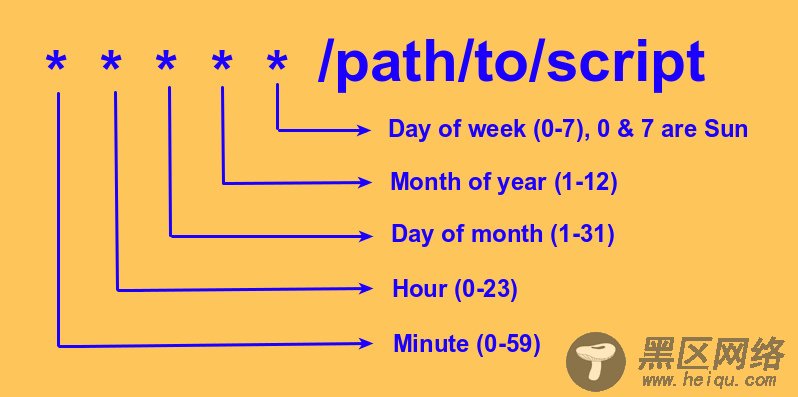
在设置后,系统就会自动运行这个任务,但是有些童鞋可能会遇到这样的错误:
No module named '****'
而你直接在终端输入python,然后import这个模块,却又是Ok的,
这个问题困扰了我不少时间,最后发现可能的原因是系统中存在多个python版本
而使用cron调用的时候恰好不是你想要的那个,解决的办法也很简单
把详细的python路径写全就行了
* * * * * /root/anaconda3/bin/python /root/btc.py
注意前面的红字部分路径就是你需要的python版本的实际路径
如果需要把任务日志输出到指定的文件,可以这样:
* * * * * /root/anaconda3/bin/python /root/btc.py >> /root/error.txt
下面是一些关于cron的使用示例
* * * * * XXX 每分钟运行。 0 * * * * XXX 每小时运行。 0 0 * * * XXX 每天零点运行。 0 9,18 * * * XXX在每天的9AM和6PM运行。 0 9-18 * * * XXX 在9AM到6PM的每个小时运行。 0 9-18 * * 1-5 XXX 周一到周五的9AM到6PM每小时运行。 */10 * * * * XXX 每10分钟运行。
cron的使用场景非常多,例如:
定期备份你的文件,定期备份数据库并发送到你的邮箱,定期XXX
基本上跟你的编程语言一结合,定时定期类的任务都能完成
Ubuntu使用crontab定时任务

